试卷排版的操作步骤讲课讲稿
如何更快排版试卷教案中班
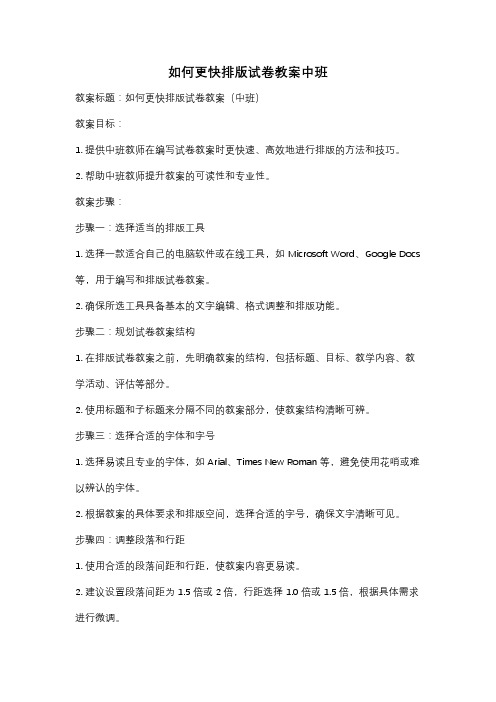
如何更快排版试卷教案中班教案标题:如何更快排版试卷教案(中班)教案目标:1. 提供中班教师在编写试卷教案时更快速、高效地进行排版的方法和技巧。
2. 帮助中班教师提升教案的可读性和专业性。
教案步骤:步骤一:选择适当的排版工具1. 选择一款适合自己的电脑软件或在线工具,如Microsoft Word、Google Docs 等,用于编写和排版试卷教案。
2. 确保所选工具具备基本的文字编辑、格式调整和排版功能。
步骤二:规划试卷教案结构1. 在排版试卷教案之前,先明确教案的结构,包括标题、目标、教学内容、教学活动、评估等部分。
2. 使用标题和子标题来分隔不同的教案部分,使教案结构清晰可辨。
步骤三:选择合适的字体和字号1. 选择易读且专业的字体,如Arial、Times New Roman等,避免使用花哨或难以辨认的字体。
2. 根据教案的具体要求和排版空间,选择合适的字号,确保文字清晰可见。
步骤四:调整段落和行距1. 使用合适的段落间距和行距,使教案内容更易读。
2. 建议设置段落间距为1.5倍或2倍,行距选择1.0倍或1.5倍,根据具体需求进行微调。
步骤五:使用表格和编号1. 对于涉及多个教学活动或评估内容的部分,可以考虑使用表格进行排版,使信息更有条理性。
2. 对于教学活动或评估内容的具体步骤或要点,可以使用编号或符号来标记,以便读者更容易理解。
步骤六:添加插图和图表1. 在教案中适当添加插图和图表,以图文结合的方式展示教学内容和活动。
2. 确保插图和图表的清晰度和版式与教案整体风格相符,避免过多或无关的插图和图表。
步骤七:审阅和修改1. 在完成排版后,仔细审阅教案内容,确保没有拼写错误、语法错误或排版错误。
2. 可以请同事或专业人士帮助审阅教案,提供改进建议和意见。
教案注意事项:1. 确保教案内容准确、简明扼要,避免冗长和重复。
2. 保持教案排版整洁、清晰,避免过多的装饰和花哨的排版效果。
3. 根据实际教学需要和学校要求,灵活调整教案排版方式和元素。
试卷的排版方法和技巧

试卷的排版方法与技巧一、新建一个Word文档二、对Word文档进行页面设置一般来说:标准的试卷都是B4,横排,分两栏。
具体操作如下:单击“文件”菜单,选择“页面设置”命令,打开“页面设置”对话框。
(1)单击“纸张”选项卡,在“纸张大小”列表中选择纸型为B4(或自定义8开26.0cm×36.8cm)(2)单击“页边距”选项卡,将上下左右的页面边距分别设为:1.5、1.5、5.0、1.5,左侧大的原因是因为左侧要增加一个学生信息区,同时将“纸张方向”由“纵向”改为“横向”。
装订线位置选默认“左侧”单击确定。
(3)单击“格式”菜单中的“分栏”命令,打开分栏对话框,将“分栏数”设为“2”,选择“栏宽相等”“栏间距”设为“4字符”并把“分栏线”设为“空线”,这样卷面更美观。
单击确定。
三、.考生信息区的制作一份标准试卷的信息区一般包括:学校、班级、姓名、学号等内容,这些内容应放在试卷的左上方,其方法如下:单击插入菜单中的文本框——选择横排——在试卷的左上方托出适当大小的文本框,然后把相应的内容输进去,做一下格式设置。
去掉文本框的框线:(双击文本框的框线,设置线条颜色为无线条颜色)四、试卷标题及字号(一)、分级标题大标题:宋体三号加粗一级标题为:一、;字号为:宋体小四加粗。
二级标题为:(二)、;字号为:宋体五号三级标题为:1.;字号为:宋体五号四级标题为:(1);字号为:宋体五号选项用ABCD(二)、署名、正文:宋体五号。
有表格的,表格内字要居中:选定表格,点右键弹出菜单,选“单元格对齐方式”选项,选择点击居中图示即可。
五、装订线的制作:把绘图工具栏调出来(单击“视图”菜单——选择工具栏中的绘图,这样绘图工具栏就会显示在界面的下方),选择直线工具,在试卷的左侧画出一条竖直线(借助Shift键画直线),然后双击该直线,进入“设置自选图形对话框”设置线条为虚线,粗细适当设置。
六、登分框的制作:单击表格菜单——选择插入命令中的表格——选择行数和列数——确定——输入相应的内容,做下格式设置就可以了。
Word操作技巧:Word排版的终极考验——试卷排版
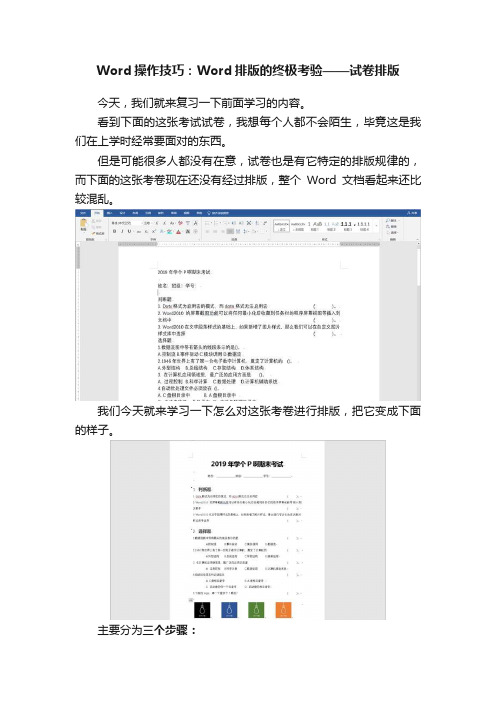
Word操作技巧:Word排版的终极考验——试卷排版今天,我们就来复习一下前面学习的内容。
看到下面的这张考试试卷,我想每个人都不会陌生,毕竟这是我们在上学时经常要面对的东西。
但是可能很多人都没有在意,试卷也是有它特定的排版规律的,而下面的这张考卷现在还没有经过排版,整个Word文档看起来还比较混乱。
我们今天就来学习一下怎么对这张考卷进行排版,把它变成下面的样子。
主要分为三个步骤:1、应用标题样式2、段落排版3、细节调节只要能够掌握我们前面学习到的内容,就可以轻松解决试卷排版,显著提高我们的工作效率!步骤1:应用标题样式这个操作流程,我想只要有看过前面文章的童鞋都已经学会了,我们再来简单回顾一下。
把鼠标放在标题上,然后在【开始】选项卡中找到【样式】菜单,点击【标题】,就可以应用【标题】的样式。
然后,再把试卷中的大标题应用【标题1 】的样式,第一步就基本上完成了。
步骤2:段落排版接下来,我们要对Word文档中的段落进行排版,这就用到了我们之前学过的技巧。
(1)制表位我们把鼠标放在考生信息这一行,然后点击上方的标尺添加四个制表位,按住Tab键就可以调节文字的位置。
我们还需要添加让考生填写信息的横线。
双击制表位,在打开的对话框中选择【制表位位置】,然后选择第4个【引导符】,点击【设置】和【确定】,就可以生成填空用的下划线。
之所以要添加4个制表位,就是为了生成第三个下划线,要记得在第三个制表位按一下Tab键。
对于判断题,我们需要把括号移到最右边,同样可以在右边添加两个制表位,然后按住Tab键,就可以了。
我们选中这个判断题,然后点击【样式】中的【创建样式】。
在打开的对话框中,创建样式名称为【样式1】,就可以创建一个新的样式。
然后选中下面的两个判断题,点击【样式1】,就可以直接对它们进行排版了。
同样的,我们还可以使用制表位和创建【样式】的方法,对选择题进行排版。
这样,我们就完成了对选择题的题干和选项的快速排版。
试卷排版步骤和注意问题

试卷排版步骤和注意问题试卷排版教步骤和注意问题⼀.建⽴空⽩⽂档:打开WPS的word⽂档,创建空⽩⽂档。
⼆.页⾯布局:(以B4尺⼨的纸张为例)(⼀)选择页⾯设置:纸张⼤⼩(B4,364×257,mm)——页边距(2-2-2-2)——纸张⽅向(横或竖搬)——分栏(两或三栏);(⼆)⽂字设置:标题格式:标题⼀般居中设置,根据需要设置字号和字体。
题号对齐⽅式:⼀级题号顶格左对齐(⼀般⽤汉字“⼀”);⼆级以上题号(“(⼀)”,“(1)”等)⽂本之前2字符;主题题号顶格左对齐(建议⽤“项⽬符号和编号”,以便⽂字整体悬挂缩进)【以语⽂学科为例】朝阳⼀⾼中2019~2020学年下学期假期⽹课评估试题(格式:居中;字号字体:⼩四号/宋体;数字:Times New Roman)语⽂(⾼⼀年级)(格式:居中;字号字体:⼩⼆号/⿊体;数字:Times New Roman)命题⼈:魏德茹(格式:居中;字号字体:⼩四号/宋体;数字:Times New Roman)本试卷共22题,满分150分,共4页。
考试时间150分钟。
考试结束后,将本试卷和答题卡⼀并交回。
注意事项:1.答卷前,考⽣先将⾃⼰的姓名,准考证号码填写清楚,将条形码准确粘贴在条形码区域内。
2.答题时请按要求⽤笔。
3.请按照题号顺序在各题⽬的答题区域内作答,超出答题区域书写的答案⽆效;在草稿纸、试......题卷上答题⽆效.......。
4.作图可先使⽤铅笔画出,确定后必须⽤⿊⾊字迹的签字笔描⿊。
5.保持卡⾯清洁,不要折叠,不要弄破弄皱,不准使⽤涂改液,修正带,刮纸⼑。
祝各位考⽣考试顺利!(格式:⽂本之前2字符;字号字体:五号/宋体;数字:Times New Roman)⼀、现代⽂阅读(36分)(格式:顶格;字号字体:⼩四号/⿊体;数字:Times New Roman)(⼀)论述类⽂本阅读(本题共3⼩题,9分)(格式:⾸⾏缩进2字符⽂字:⼩四号/⿊体/宋体;数字:Times New Roman)阅读下⾯的⽂字,完成1~3题。
word文档排版讲稿

太阳山镇中心小学
资源接受室:田 鑫
目录 1.表格 2.装订线 3.绘图工具 4.插入工具 5.格式工具 6.试卷一般要求
• 1.简单表格的插入
合并等特殊表格
分值表
直接绘制
作文格 小学生一般为20×30
注:主要用于试卷趣味图标的插入, 也可以是在剪贴画等
数学公式及分数 等特殊格式的输入
步骤:插入 对象 microsoft 公式3.0 注:其中有分数、求和、矩阵、积分等
格式 菜单工具
1.字体 2.段落
1.下划线、着重号 2.上标 可以用于平方22 3.下标 可以CO2 4.其他 1.对齐方式 2.特殊格式:首行缩进等 3.行距 4.字距等
的作文格子纸
绘图工具
先用直线工具画出装订线 再到直线属性改为虚线
2.装订线
竖排文本 用竖排文本框书写学校班级等信息
“”
花括号等特殊图形的输入 在绘图工具中的自选图形 或是利用绘图自行画出即可
插入 菜单工具
特殊字符
1.字母加拼音 2.省略号 3.数学符号(加减乘除等) 4.其他字符
图片的插入
步骤:插入 图片 来自文件
3.更改大小写:应用与英文中,分别有句首大写、词首大写等 4.背景:网络资源下载,将有背景色的改为无颜色即可
试卷总要求:
1.试卷内容 四号字 宋体 2.标题 三号字 黑体 3.行距单倍 去掉网格对齐
提问环节:???
欢迎 提问,在使用word文档中是否遇到
一些解决不了的问题,可以提 出来大家一起参详解决。
试卷排版的详细步骤

试卷排版的详细步
骤
1.确定纸张规格:根据考
试科目的不同,选择不同的纸张规格,如A3、A4等。
2.确定版面布局:根据考
试科目的不同,选择不同的版面布局,如单面印刷、双面印刷等。
3.插入试卷头:在文档中插入试卷的标题,如“学校3年级期末考试试卷”。
4.添加密封线:在试卷的左侧或右侧插入密封线,密封线内应包含考生信息,如姓名、考号等。
5.添加页码:在试卷的底部插入页码,以便于翻阅和统计页数。
6.添加试题:在试卷中添加试题,并按照要求进行
排版,如题目、选项、答案等。
7.调整字体和字号:根据
需要调整字体和字号,以确保试卷清晰易读。
8.检查格式:在完成排版后,仔细检查试卷的格式,如行距、对齐方式、字体等,确保格式正确无误。
9.预览效果:在打印前预
览效果,检查是否有遗漏或错误,如有需要可进行修改。
10.打印试卷:按照要求打印试卷,注意打印质量和数量。
初中数学卷排版教案

初中数学卷排版教案教学目标:1. 让学生了解和掌握数学试卷的基本排版要求;2. 培养学生合理布局、整齐划一的排版能力;3. 提高学生解答数学题目的效率和卷面整洁度。
教学重点:1. 数学试卷的基本排版要求;2. 排版技巧和注意事项。
教学难点:1. 培养学生合理布局的能力;2. 提高学生解答题目的效率。
教学准备:1. PPT课件;2. 样本试卷;3. 练习题。
教学过程:一、导入(5分钟)1. 引导学生关注数学试卷的排版,提问:你们在解答数学题目时,有没有注意到试卷的排版呢?2. 学生分享自己的看法,教师总结:合理的排版可以使解答过程更加清晰,有助于提高答题效率。
二、基本排版要求(10分钟)1. 教师讲解数学试卷的基本排版要求,如:题目编号、解答步骤、符号规范等;2. 学生跟随教师一起,总结基本排版要求;3. 教师展示样本试卷,让学生直观地感受基本排版要求的应用。
三、排版技巧与注意事项(10分钟)1. 教师讲解排版技巧,如:如何合理安排题目空间、如何使用标点符号等;2. 学生跟随教师一起,总结排版技巧;3. 教师强调注意事项,如:避免涂改、保持卷面整洁等;4. 学生提问,教师解答。
四、实践练习(10分钟)1. 教师发放练习题,要求学生在规定时间内完成;2. 学生按照基本排版要求和解题技巧,独立完成练习题;3. 教师选取部分学生的解答进行点评,总结优点和不足。
五、总结与反思(5分钟)1. 学生分享自己在排版过程中的心得体会;2. 教师总结本次课程的重点内容;3. 学生反思自己在解答题目时的排版习惯,提出改进措施。
教学延伸:1. 学生回家后,找一些数学试卷进行练习,提高自己的排版能力;2. 教师定期检查学生的练习试卷,给予指导和鼓励。
教学反思:本节课通过讲解和实践,让学生了解了数学试卷的基本排版要求,培养了学生的排版能力。
但在实践过程中,仍有个别学生对排版要求掌握不牢固,需要在今后的教学中加强巩固。
同时,教师应注重培养学生的审题能力和解答技巧,提高解答题目的效率。
如何更快排版试卷教案设计

如何更快排版试卷教案设计教案标题:如何更快排版试卷教案设计教学目标:1. 学习使用快速排版工具和技巧,提高试卷教案设计的效率。
2. 掌握合理的试卷教案设计结构,确保教学内容的有机衔接和清晰呈现。
3. 培养教师对于试卷教案设计的细致性和准确性,以提高学生的学习效果。
教学准备:1. 电脑设备和相关排版软件(如Microsoft Word等)。
2. 教案设计模板或样例。
3. 教学大纲和教材。
教学过程:步骤一:了解快速排版工具和技巧(10分钟)1. 介绍常用的排版工具和技巧,如Microsoft Word中的快捷键、样式设置、页眉页脚等功能。
2. 演示如何使用这些工具和技巧进行快速排版,包括文本对齐、字体设置、段落格式等。
步骤二:设计试卷教案结构(15分钟)1. 分析教学内容和教学大纲,确定试卷教案的整体结构。
2. 设计教案的标题、目标、教学重点和难点等部分,确保教学内容的有机衔接和重点突出。
3. 安排教学步骤和时间分配,合理安排教学活动和练习。
步骤三:利用教案设计模板或样例(15分钟)1. 使用教案设计模板或样例,节省设计时间和提高排版效率。
2. 根据教学内容和教学目标,修改模板或样例的相关部分,使其符合实际教学需求。
步骤四:细致性和准确性的检查(10分钟)1. 仔细检查教案中的文字、格式和排版等方面的错误,确保教案的准确性和规范性。
2. 确认教案中的各个部分之间的逻辑关系和衔接,确保教学内容的连贯性。
步骤五:教案撰写和保存(10分钟)1. 根据以上步骤,开始撰写试卷教案。
2. 保存教案,以备后续使用和修改。
教学延伸:1. 鼓励教师使用其他排版工具和技巧,如LaTeX等,以提高排版效率和质量。
2. 引导教师学习其他教案设计的技巧和方法,如图表的设计和插入、多媒体资源的应用等。
评估方法:1. 教师根据学生的教案设计和排版情况进行评估,包括结构的合理性、内容的准确性和格式的规范性等。
2. 学生互评,对彼此的教案设计进行评估和反馈,提供改进意见。
小学语文试卷排版讲解教案

课时:1课时年级:四年级教学目标:1. 让学生了解试卷排版的基本要求。
2. 培养学生良好的书写习惯。
3. 提高学生语文试卷答题的规范性和准确性。
教学重点:1. 试卷排版的基本要求。
2. 书写规范。
教学难点:1. 试卷排版的具体操作。
2. 书写规范的培养。
教学过程:一、导入新课1. 教师出示一份排版规范的试卷,引导学生观察试卷的排版特点。
2. 提问:同学们,你们知道试卷排版有哪些要求吗?二、新课讲解1. 介绍试卷排版的基本要求:(1)试卷的版面要整洁、美观。
(2)字迹要工整、清晰。
(3)答案要规范、正确。
(4)卷面要整洁,无涂改。
2. 讲解试卷排版的具体操作:(1)试卷的标题要居中,字体要大。
(2)题目要按照顺序排列,字体要清晰。
(3)答案部分要留出足够的空间,便于书写。
(4)卷面要留出一定的空白,方便评卷。
3. 强调书写规范的重要性:(1)书写要工整、规范。
(2)字迹要清晰、可辨。
(3)避免涂改、错别字。
三、课堂练习1. 学生根据所学知识,对以下试卷进行排版:(1)试卷标题:四年级语文期末考试(2)题目内容:请认真阅读以下短文,回答问题。
2. 学生按照要求书写答案,注意排版规范和书写规范。
四、课堂小结1. 教师总结本节课所学内容,强调试卷排版和书写规范的重要性。
2. 鼓励学生在日常学习中养成良好的书写习惯,提高语文成绩。
五、作业布置1. 完成课后练习题。
2. 规范书写一篇日记或作文。
教学反思:本节课通过讲解试卷排版的要求和书写规范,帮助学生掌握了语文试卷答题的基本技巧。
在教学过程中,教师要注意以下几点:1. 突出重点,讲解清晰,让学生充分理解试卷排版的要求。
2. 加强课堂练习,提高学生的实际操作能力。
3. 注重培养学生的书写习惯,提高学生的语文素养。
校本培训资料08word试卷制作培训讲稿

某某小学校本培训材料(八)Word试卷制作培训讲稿年月日Word试卷制作培训讲稿第一部分试卷排版的操作步骤一、新建一个Word文档二、对Word文档进行页面设置一般来说:标准的试卷都是八开横排、分两栏。
具体操作如下:单击“文件”菜单,选择“页面设置”命令,打开“页面设置”对话框。
(1)单击“纸张”选项卡,在“纸张大小”列表中选择纸型为8开(或自定义8开27cm×39cm)(2)单击“页边距”选项卡,将上下左右的页面边距分别设为:1.5、1.5、5.0、1.5,左侧大的原因是因为左侧要增加一个学生信息区,同时将“纸张方向”由“纵向”改为“横向”。
装订线位置选默认“左侧”单击确定。
(3)单击“格式”菜单中的“分栏”命令,打开分栏对话框,将“分栏数”设为“2”,选择“栏宽相等”“栏间距”设为“4字符”并把“分栏线”设为“空线”,这样卷面更美观。
单击确定。
三、考生信息区的制作一份标准试卷的信息区一般包括:学校、班级、姓名、学号等内容,这些内容应放在试卷的左上方,其方法如下:单击插入菜单中的文本框——选择横排——在试卷的左上方托出适当大小的文本框,然后把相应的内容输进去,做一下格式设置。
去掉文本框的框线:(双击文本框的框线,设置线条颜色为无线条颜色)四、试卷标题及装订线的制作试卷标题的制作:在试卷的左侧插入一个竖排的文本框,输入标题内容,再做一下格式设置就可以了。
装订线的制作:把绘图工具栏调出来(单击“视图”菜单——选择工具栏中的绘图,这样绘图工具栏就会显示在界面的下方),选择直线工具,在试卷的左侧画出一条竖直线(借助Shift键画直线),然后双击该直线,进入“设置自选图形对话框”设置线条为虚线,粗细适当设置。
五、登分框的制作:单击表格菜单——选择插入命令中的表格——选择行数和列数——确定——输入相应的内容,做下格式设置就可以了。
六、批阅框的制作在每道大题的左侧,一般都要求提供批阅框,包括评卷人、得分两项,直接利用“表格→插入表格”就可以了,然后按需依次复制。
如何给考试试卷排版

如何给考试试卷排版考试试卷的排版是一个需要细心和专业技能的过程,它不仅影响着考生的阅读体验,也关系到考试的公正性和严肃性。
以下是一些基本的排版建议,可以帮助你制作出清晰、专业的考试试卷。
开头首先,考试试卷的封面应该包含考试的基本信息,如考试名称、科目、考试时间、考试地点等。
这些信息应该清晰、准确,并且位于封面的显眼位置。
试卷内容1.2. 指导语:在试卷的开头,应该提供一段简短的指导语,说明考试的规则和要求,如考试时间、答题方式、注意事项等。
3. 题目编号:每道题目都应该有清晰的编号,这样考生可以快速定位到需要回答的问题。
4. 题目内容:题目内容应该清晰、准确,避免歧义。
题目的字体大小应该适中,行间距要合理,以便于考生阅读。
5. 选项:选择题的选项应该排列整齐,每个选项前都应该有清晰的字母标识,如A、B、C等。
6. 答题区域:为考生提供足够的空白区域进行答题,这些区域应该与题目编号对应,方便考生和阅卷老师识别。
试卷结构- 逻辑性:试卷的结构应该符合逻辑,通常从易到难,或者按照知识点的顺序排列。
- 平衡性:确保试卷中不同类型题目的平衡,如选择题、填空题、简答题等。
版面设计- 页边距:合理设置页边距,保证试卷的整洁和美观。
- 字体和字号:选择清晰易读的字体,如宋体或黑体,字号不宜过大或过小。
- 颜色:避免使用过多的颜色,通常黑色或深蓝色打印最为清晰。
结尾最后,试卷的末尾应再次提醒考生注意考试规则,并提供考试结束的提示,如“考试结束,请停止答题”。
注意事项- 确保试卷的电子版在打印前进行仔细校对,避免出现错别字或格式错误。
- 考虑到不同考生的阅读习惯,尽量使试卷的排版简洁、清晰,易于理解。
- 考虑到考试的严肃性,避免使用过多的装饰性元素,保持试卷的正式和专业感。
通过以上的排版技巧,你可以制作出一份既美观又实用的考试试卷。
试卷讲解的教案模板(精选13篇)

试卷讲解的教案试卷讲解的教案模板(精选13篇)试卷讲解的教案篇1教学目标:1、通过讲评,总结答题点,归类题型。
2、分析卷面失分原因,回顾类似题型,归纳总结,掌握一定的答题方法。
3、查缺补漏,帮助学生克服不自信的心理,树立学习的信心,培养学生自主学习的能力。
教学重点:针对失分原因逐题确定讲评重点,教给学生克服这些问题的基本策略,培养学生自主学习能力。
教学难点:题型变换演练,帮助学生拓宽视野,使学生走进考场能适应各种新的题型。
做到胸有成竹,处变不惊。
教法:讲练结合学法:在总结中提升能力,在训练中提高。
手段:多媒体教学流程:导入新课:当一张考卷拿到手的时候,我想很多同学第一件事就是看几分,但是当知道了分数之后,我们应该做些什么呢?我想就是静下心来好好考虑为什么会考成这样。
其实,考卷上的.错误并不是真的都是你不会的,当你拿到卷子的时候,如果重回考试现场,那么我相信很多同学一定马上又得做对许多,为什么?因为,你们考完之后都知道了一些是自己不小心做错的。
(齐读,欲要看究竟,处处细留心)一、试卷和得分及失分情况分析(既能使学生认识到进步,也能使一些同学意识到不足)二、总结失误原因重新审试试卷,自行修改1、学生重新查看自己的试卷,尝试自行修改。
2、汇报修改情况,提高学生信心。
三、典型错例分析点评,错误原因归类通过带领学生回顾题型来强化学生的记忆,通过错例分析和将错误原因归类来给学生敲好警钟,避免其再犯此等错误。
点拨归纳:给加点字选择正确读音。
1.掌握多音字的读音2.正确辨别并区分多音字在句子中的应用3.交流纠错4.类型练习内蒙古mēnɡ、ménɡ、měnɡ、蒙骗mēnɡ、ménɡ、měnɡ、启蒙mēnɡ、ménɡ、měnɡ渲染xuān、xuàn、迂回yǔ、yū、拨转bō、bá、拘束shù、sù咀嚼jiáo、jué、暖和hé、huó、胚胎péi、pēi、似乎sì、shì细胞bāo、pāo、瞥一眼piē、piě、应付yīnɡ、yìnɡ、为难wéi、wèi规矩jǔ、jù、禁不住jìn、jīn、情谊yí、yì、虽然suī、suí、上大夫dà、dài剥莲蓬bō、bāo、执著zhuó、zhù、大夫dà、dài、擂鼓lèi、léi 挑战tiāo、tiǎo、脊梁jǐ、jí、景阳冈ɡǎnɡ、ɡānɡ折腾shé、zhē、晌午xiǎnɡ、shǎnɡ点拨归纳:试卷第六题,给加点字选择正确解释。
试卷排版步骤和注意问题

试卷排版教步骤和注意问题一.建立空白文档:打开WPS的word文档,创建空白文档。
二.页面布局:(以B4尺寸的纸张为例)(一)选择页面设置:纸张大小(B4,364×257,mm)——页边距(2-2-2-2)——纸张方向(横或竖搬)——分栏(两或三栏);(二)文字设置:标题格式:标题一般居中设置,根据需要设置字号和字体。
题号对齐方式:一级题号顶格左对齐(一般用汉字“一”);二级以上题号(“(一)”,“(1)”等)文本之前2字符;主题题号顶格左对齐(建议用“项目符号和编号”,以便文字整体悬挂缩进)【以语文学科为例】朝阳一高中2019~2020学年下学期假期网课评估试题(格式:居中;字号字体:小四号/宋体;数字:Times New Roman)语文(高一年级)(格式:居中;字号字体:小二号/黑体;数字:Times New Roman)命题人:魏德茹(格式:居中;字号字体:小四号/宋体;数字:Times New Roman)本试卷共22题,满分150分,共4页。
考试时间150分钟。
考试结束后,将本试卷和答题卡一并交回。
注意事项:1.答卷前,考生先将自己的姓名,准考证号码填写清楚,将条形码准确粘贴在条形码区域内。
2.答题时请按要求用笔。
3.请按照题号顺序在各题目的答题区域内作答,超出答题区域书写的答案无效;在草稿纸、试......题卷上答题无效.......。
4.作图可先使用铅笔画出,确定后必须用黑色字迹的签字笔描黑。
5.保持卡面清洁,不要折叠,不要弄破弄皱,不准使用涂改液,修正带,刮纸刀。
祝各位考生考试顺利!(格式:文本之前2字符;字号字体:五号/宋体;数字:Times New Roman)一、现代文阅读(36分)(格式:顶格;字号字体:小四号/黑体;数字:Times New Roman)(一)论述类文本阅读(本题共3小题,9分)(格式:首行缩进2字符文字:小四号/黑体/宋体;数字:Times New Roman)阅读下面的文字,完成1~3题。
初中数学试卷排版教学

一、教学目标1. 知识与技能:使学生掌握初中数学试卷的排版要求,学会使用排版工具进行试卷排版。
2. 过程与方法:通过实际操作,培养学生动手能力和团队合作精神。
3. 情感态度与价值观:激发学生对数学学习的兴趣,提高学生的审美观。
二、教学重点1. 掌握初中数学试卷的排版要求。
2. 学会使用排版工具进行试卷排版。
三、教学难点1. 熟练运用排版工具进行试卷排版。
2. 保证试卷的美观性和实用性。
四、教学过程1. 导入(1)展示一份优秀的初中数学试卷,引导学生观察试卷排版的特点。
(2)提出问题:如何排版一份优秀的初中数学试卷?2. 传授知识(1)讲解初中数学试卷的排版要求,包括试卷格式、字体、字号、行间距、页边距等。
(2)介绍常用的排版工具,如Microsoft Word、WPS等。
3. 实践操作(1)分组让学生尝试使用排版工具进行试卷排版。
(2)教师巡回指导,解答学生在操作过程中遇到的问题。
4. 作品展示与评价(1)各小组展示自己的排版作品。
(2)教师和学生共同评价作品,指出优点和不足。
5. 总结与拓展(1)总结本次课程的主要内容,强调试卷排版的重要性。
(2)布置课后作业:让学生独立完成一份初中数学试卷的排版。
五、教学反思1. 本节课通过理论与实践相结合的方式,使学生掌握了初中数学试卷的排版要求,提高了学生的实际操作能力。
2. 在教学过程中,注重培养学生的团队合作精神,提高了学生的审美观。
3. 针对教学难点,教师应加强辅导,确保学生能够熟练运用排版工具进行试卷排版。
4. 在课后作业中,引导学生将所学知识运用到实际生活中,提高学生的综合素质。
如何排版幼儿园卷子教案

如何排版幼儿园卷子教案一、重要性在幼儿教育中,教师经常需要为孩子编写卷子教案,以便在授课和评估方面使用。
对于幼儿来说,他们不仅需要简洁明了的题目和内容,还需要有清晰易懂的排版。
好的排版可以引导幼儿注意力,使他们更愿意参加学习,并有助于他们理解和掌握所学的知识。
二、使用规范字体和格式1. 选择合适的字体对于幼儿教育来说,合适的字体是非常重要的,因为它能够使内容更加容易阅读和理解。
在卷子教案中常用的偏向于扁平风格的字体包括苹方、微软雅黑、中山行楷。
特别需要注意的是在使用宋体字的情况对字号的选择上应该稍微大一些,可以选择14号或16号等,这可以让文字在卷子上更加清晰明了。
2. 使用不同的字号和颜色在排版时,合适的字号和颜色也是至关重要的。
标题应该用粗体或黑体,以便于与正文区别,字号如16号-20号;正文中的关键词可以使用突出颜色,如蓝色、红色或绿色,使它们在文本中更加醒目明显,也方便焦点导向的观察和学习。
3. 调整间距合理调整文本间的距离,可以让卷子的外观更加清晰、有层次感而容易阅读。
让正文与标题或图表之间的距离适当增加,可以使学生的注意力更集中,进而提高学习效果。
4. 保持对齐保持正文,图例和表格的对齐,可以使卷子教案更加整洁,有极大的视觉效果。
在幼儿园的辅导材料中,良好的对齐可以使幼儿更容易从左到右,从上到下阅读,进而提高他们的视觉识别能力。
三、使用图片和图表1. 使用图片和插图图片是卷子中非常重要的部分,因为它可以让幼儿看到更丰富的内容,更容易吸引他们的关注。
在幼儿园的卷子中,图片应该选择有意义又简单明了的图像作为附加说明,如可选用插画形式的卡通图,手抠拼贴图等。
2. 插入图表和表格在卷子中如果有数据或者需要排列文本信息,那么可将其以表格或图形形式呈现可以让幼儿更容易理解。
插入表格或图表,可以最大程度地使数据的总体结构得以清晰显示且呈现的形式比纯文字表达更加易于理解。
四、总结卷子教案的排版需要遵守一些基本的原则,以确保它易于理解和吸引幼儿的关注。
优秀试卷排版教案设计模板

课时:1课时教学目标:1. 让学生了解试卷排版的基本原则和规范。
2. 培养学生良好的试卷设计习惯,提高试卷的美观性和实用性。
3. 通过实践操作,使学生能够独立完成一份优秀试卷的排版。
教学内容:1. 试卷排版的基本原则2. 试卷排版的规范要求3. 试卷排版的设计技巧4. 试卷排版的实践操作教学过程:一、导入1. 教师简要介绍试卷排版的重要性,强调良好的试卷排版对于学生考试和阅卷老师的重要性。
2. 引导学生思考:一份优秀的试卷应该具备哪些特点?二、新课讲解1. 试卷排版的基本原则:a. 合理布局:合理安排试卷的版面,使内容分布合理,视觉效果舒适。
b. 突出重点:将试卷中的重要信息、知识点进行突出显示,便于学生和阅卷老师快速找到。
c. 简洁明了:试卷内容应简洁明了,避免冗长和复杂,提高阅读效率。
2. 试卷排版的规范要求:a. 字体:使用标准字体,如宋体、黑体等,保证试卷的美观和易读性。
b. 字号:根据试卷内容和学生年级,合理设置字体大小,确保试卷内容在试卷上的合适位置。
c. 行距:设置合适的行距,保证试卷内容在试卷上的整洁美观。
d. 页边距:设置合理的页边距,使试卷在试卷纸上整齐排列。
3. 试卷排版的设计技巧:a. 使用线条:适当使用线条分隔试卷内容,使试卷结构清晰。
b. 使用图表:将复杂的内容以图表的形式呈现,提高试卷的可读性。
c. 使用图片:适当使用图片,使试卷内容更加生动有趣。
三、实践操作1. 教师演示一份优秀试卷的排版过程,包括字体、字号、行距、页边距等设置。
2. 学生分组,每组设计一份试卷,按照所学知识和技巧进行排版。
3. 教师巡视指导,解答学生在排版过程中遇到的问题。
四、课堂小结1. 回顾本节课所学内容,强调试卷排版的基本原则、规范要求和设计技巧。
2. 鼓励学生在今后的学习中,注重试卷排版的规范性和美观性。
教学评价:1. 课堂参与度:观察学生在课堂上的参与程度,了解学生对试卷排版的兴趣和认识。
语文试卷排版方法详解

语文试卷排版方法一、设置试卷页面(1)点击菜单栏“文件”—“页面设置”,选择“页边距”选项卡,页边距分别设为上:2厘米,下:2厘米,左1.5厘米,右1.5厘米,装订线:2厘米,装订线位置:左。
方向设为横向。
(2)选择“纸张”选项卡,设置纸张大小为:B4(JIS),如果没有找到B4(JIS),就设置纸张大小为“自定义大小”,并设置宽度:36厘米,高度26厘米。
全部设置完成后点击“确定”按钮。
出现“调整”或“忽略”按钮,点击“忽略”。
二、考生信息区的制作一份标准试卷的信息区一般包括:学校、班级、姓名、成绩等内容,这些内容应放在试卷的左方,如右图所示,制作方法如下:(1)单击插入菜单中的文本框——选择横排——在试卷上拖出适当大小的文 本框,然后把相应的内容输进去,点击“格式”—“文字方向”,设置如 方 向,字体为小四号字,去掉文本框的框线(双击文本框的框线,设置填充颜色为 无填充颜色,线条颜色为无线条颜色),把设置好的文本框拖动到左侧适当位置。
(2)装订线的制作: 把绘图工具栏调出来(单击“视图”菜单——选择工具栏中的绘图,这样绘图工具栏就会显示在界面的下方) 选择直线工具, 在试卷的左侧画出一条竖直线(借助 Shift 键画直线),然后双击该直线,进入“设置自选图形对话框”设置线条为虚线,粗细适当设置。
三、试卷正文排版(1)点击菜单栏“格式”—“分栏”,点击:两栏,间距:4字符。
确定。
(2)试卷标题设置为小二号字,黑体,居中。
时间和成绩为小四号字。
标题样式如下:____年级____册语文第____单元练习卷(时间: 分钟) 成绩_______(3)试卷内容设置为小四号,行距设为18(点击菜单栏“格式”—“段落”,行距选择“固定值”,输入设置值为“18磅”。
(4)试卷内容共分四个模块: 【基础知识】 【积累运用】 【阅读理解】 【写话/写作】每大题的分值要注明。
(5)各年级考试时间为:一年级40分钟,二年级50分钟,三年级60分钟,四年级70分钟,五年级80分钟,六年级90分钟。
如何更快排版试卷教案模板

如何更快排版试卷教案模板标题:如何更快排版试卷教案模板教案模板是教师备课的重要工具,能够帮助教师系统地组织教学内容和教学活动。
在编写试卷教案模板时,以下是一些建议和指导,可以帮助您更快地进行排版。
一、确定教案模板的基本结构1. 标题:写明教案的名称和主题。
2. 教学目标:明确教学的具体目标和预期结果。
3. 教学重点和难点:列出教学内容中的重点和难点,以便有针对性地进行教学。
4. 教学准备:包括教学资源、教具、教材等准备工作。
5. 教学过程:按照教学步骤和时间安排,详细描述教学活动的内容和顺序。
6. 教学方法:选择合适的教学方法和策略,以促进学生的学习和理解。
7. 教学评价:确定教学评价的方式和标准,以便评估学生的学习效果。
8. 教学反思:对教学过程和效果进行总结和反思,为今后的教学改进提供参考。
二、选择适合的排版工具和技巧1. 使用电脑排版软件:例如Microsoft Word、Adobe InDesign等,可以利用软件提供的模板和样式,快速进行排版。
2. 制作教案模板:根据学校或个人的需求,制作一个符合教学要求的教案模板,包括字体、字号、标题样式等,以便在编写教案时直接套用模板。
3. 利用表格和分栏:使用表格和分栏功能可以更好地组织教案的内容,使其更清晰易读。
4. 使用标号和编号:对教案中的每个部分进行标号和编号,以便快速定位和查找。
5. 注意排版细节:注意字体的一致性、段落的对齐、标题的层次等,使教案看起来整洁、专业。
三、合理安排时间和节奏1. 制定时间计划:在编写教案之前,先制定一个时间计划,合理安排每个部分的完成时间,以提高效率。
2. 分解任务:将整个教案编写任务分解成多个小任务,逐个完成,避免一次性完成整个教案的压力。
3. 抓住重点和关键:在编写教案时,重点关注教学目标和教学重点,确保这些内容得到准确和详细的描述。
4. 避免冗余和重复:教案中避免出现冗余和重复的内容,只保留必要的信息,以节省编写时间。
- 1、下载文档前请自行甄别文档内容的完整性,平台不提供额外的编辑、内容补充、找答案等附加服务。
- 2、"仅部分预览"的文档,不可在线预览部分如存在完整性等问题,可反馈申请退款(可完整预览的文档不适用该条件!)。
- 3、如文档侵犯您的权益,请联系客服反馈,我们会尽快为您处理(人工客服工作时间:9:00-18:30)。
试卷排版的操作步骤试卷排版的操作步骤一、新建一个Word文档二、对Word文档进行页面设置一般来说:标准的试卷都是八开横排、分两栏。
具体操作如下:单击“文件”菜单,选择“页面设置”命令,打开“页面设置”对话框。
(1)单击“纸张”选项卡,在“纸张大小”列表中选择纸型为B4(或自定义8开26.0cm×36.8cm)(2)单击“页边距”选项卡,将上下左右的页面边距分别设为:1.5、1.5、5. 0、1.5,左侧大的原因是因为左侧要增加一个学生信息区,同时将“纸张方向”由“纵向”改为“横向”。
装订线位置选默认“左侧”单击确定。
(3)单击“格式”菜单中的“分栏”命令,打开分栏对话框,将“分栏数”设为“2”,选择“栏宽相等”“栏间距”设为“4字符”并把“分栏线”设为“空线”,这样卷面更美观。
单击确定。
三、.考生信息区的制作一份标准试卷的信息区一般包括:学校、班级、姓名、学号等内容,这些内容应放在试卷的左上方,其方法如下:单击插入菜单中的文本框——选择横排——在试卷的左上方托出适当大小的文本框,然后把相应的内容输进去,做一下格式设置。
去掉文本框的框线:(双击文本框的框线,设置线条颜色为无线条颜色)四、试卷标题及装订线的制作试卷标题的制作:在试卷的左侧插入一个竖排的文本框,输入标题内容,再做一下格式设置就可以了。
装订线的制作:把绘图工具栏调出来(单击“视图”菜单——选择工具栏中的绘图,这样绘图工具栏就会显示在界面的下方),选择直线工具,在试卷的左侧画出一条竖直线(借助Shift键画直线),然后双击该直线,进入“设置自选图形对话框”设置线条为虚线,粗细适当设置。
五、登分框的制作:单击表格菜单——选择插入命令中的表格——选择行数和列数——确定——输入相应的内容,做下格式设置就可以了。
六、批阅框的制作在每道大题的左侧,一般都要求提供批阅框,包括评卷人、得分两项,直接利用“表格→插入表格”就可以了,然后按需依次复制。
(一定要注意:插入表格后必须选中表格,单击鼠标右键,在弹出的菜单里选“表格属性”,将其对齐方式设为“环绕”方式,这样才可以图文相互融洽)七、页码的添加第一种方法:试卷分为左、右两栏,一般要求每栏都要显示“《XX课目》试卷第XX页(共XX页)”字样,但如果使用“插入→页码”的方式,根本无法达到这一效果。
可以利用“图形”工具栏的“水平文本框”工具,拖出一文本框,在其框内输入:“《XX课目》试卷第XX页(共XX页)”,调整好字体、字号,然后移动到底部就可以了。
其他页的页码复制后修改页码即可。
第二种方法:选择“视图”→“页眉页脚”命令,进入“页眉页脚”编辑状态,此时系统自动展开页眉页脚工具栏,单击“切换”按钮,切换到页脚编辑区中,将光标置于第一栏下方中央,输入“本试卷共”,按下“Ctrl+F9”组合键,输入第一个域记号“{}”,光标自动出现在大括号中间,输入等号“=”,再按“Ctrl+F9”组合键,输入第二个域记号“{}”,在第二个大括号中输入:“Numpages”,将光标移至第二个域记号右外侧,输入:“*2”,将光标移至第一个域记号右外侧,输入:“页,第”,第三次按“Ctrl+F9”组合键,输入第三个域记号,再输入“=”,第四次按“Ctrl+F9”组合键,输入第四个域记号,在第四个域记号中输入:“Page”,将光标移动到第四个域记号右外侧,输入:“*2-1”,将光标移到第三个域记号右外侧,输入:“页”。
然后用Tab键或空格键把光标插入点移动到第二栏的下方中央,输入类似的内容。
其中,Numpages用于统计整个试卷的页面数,Page则显示当前页码。
输入完后,选中域代码,右键选择“更新域”就行了。
这样,一个标准试卷框架就建好了,出题时,只要依次键入每道试题就可以了。
最后我们还可以把建成的标准试卷框架保存为模板,方便以后随时使用。
Word实现试卷排版学校考试通常使用八开纸,将它分成两栏。
最近文印室里的打印机出了点故障,不能再打印八开试卷了。
所以,只能拿两张B5的试卷拼成一张八开的试卷进行制版印刷。
由于八开的试卷应该是两张四栏的,那么在B5纸上我们就得用四张,而且由于试卷的装订线在左侧,所以,这四张B5纸中第一、三张的左侧页边距应大一些,而二、四张的左边距就要相应小一点。
另外,第三张是卷二主观题部分的开始页,所以,在这一张中要在左侧添加试卷密封线,其他几页纸中是不能添加的。
这个要求看起来是很复杂。
不过,只要我们好好利用Word 2003的相关设置,还是可以很轻松地解决这个问题的。
一、设置页边距先把试卷中应该输入的内容输入到文档中。
点击菜单命令“文件→页面设置”,在打开的“页面设置”对话框中,设置好纸张、版式等,再点击“页边距”选项卡,在“页码范围”右侧的下拉列表中选择“对称页边距”。
然后设置内侧的页边距为“3.8厘米”,将“外侧”、“上”、“下”各边距均设置为“2厘米”(如图1)。
确定后,点击“打印预览”按钮,即可以看到奇数页码的左侧边距大于右侧边距,而偶数页的情况却恰好相反。
二、设置密封线由于密封线只能加在第三页,所以,我们应该先将鼠标定位于第三页开始的地方,然后点击菜单命令“插入→分隔符”,在打开的“分隔符”对话框中,选中“分节符类型”中的“下一页”(如图2),确定后,用同样的方法在第四页开始的地方也插入分节符。
这样,这四页B5纸的前两页为第一节,第三页为第二节,第四页为第三节。
将鼠标定位于第三页,点击菜单命令“视图→页眉和页脚”,显示“页眉和页脚”工具栏,同时鼠标自动定位于这一页的页眉处。
点击工具栏中的“链接到前一个”按钮(如图3)。
这样原本在页眉右上角处的“与上一节相同”提示就消失了,那么这一节的页眉即可进行单独编辑了。
将鼠标定位于第四页的页眉,用同样的方法去掉页眉与前一节的链接。
此时页眉处即使没有任何内容,Word也会自动添加一条横线。
如果您不需要这条线,那么可以将鼠标定位于页眉处,然后点击“格式”工具栏中的“样式”下拉按钮,将“页眉”样式改为“正文”或“消除格式”就可以了。
现在将鼠标再次定位于第三页页眉,然后就可以编辑密封线了。
这里就不再啰嗦了。
至于页脚,应该填写页码和页数,而且应该是从第一页到第四页连续的,所以按常规的办法插入页码和页数就可以了。
好了,现在,点击菜单命令“文件→另存为”,然后在“保存类型”中选择“文档模板(*.dot)”,将编辑好的这个文档保存成Word横板,以后就可以很方便地调用了。
用Word制作真实试卷模板(转载)离寒假已近,老师们可能也开始考虑制作考试试卷了。
因而今天咱们就来教大家如何用Word制作一个试卷模板。
一、设置页面试卷通常使用B4纸、横向、分两栏印刷,因此在制作之前,先要设置页面。
启动Word 2003(其他版本操作相似),新建一空白文档。
执行“文件→页面设置”命令,打开“页面设置”对话框,切换到“纸张”标签下,设置纸张大小为B4纸;再切换到“页边距”标签下,设置好边距,并选中“横向”方向(图1)。
全部设置完成后,确定返回。
图1二、制作密封线正规的试卷上都有密封线,我们可以用文本框来制作。
执行“视图→页眉和页脚”命令,进入“页眉和页脚”编辑状态。
然后执行“插入→文本框竖排”命令,再在文档中拖拉出一个文本框(图2),并仿照图2的样式输入字符及下划线。
图2小提示:由于Word中的下划线出现在一行开头时不能显示出来,所以我们在装订线开头,多输入了一个“装”字,选中该字设置颜色为“白色”,将其“隐藏”起来。
将光标定在文本框中,执行“格式→文字方向”命令,打开“文字方向—文本框”对话框(图3),选中“右边”一种文字方向样式,确定返回。
图3将文本框定位到页面左边页边距外侧,并根据页面的大小调整好文本框的大小及字符位置等。
将鼠标移至文本框边缘处成“梅花状”时,双击鼠标,打开“设置文本框格式”对话框,在“颜色与线条”标签中,将“线条”设置为“无颜色线条”,确定返回。
最后单击“页眉和页脚”工具栏上的“关闭”按钮返回文档编辑状态,密封线制作完成(局部效果如图4)。
图4小提示:添加了页眉后,页眉处出现了一条横线,影响试卷的制作,我们可以用下面的方法将其清除:在页眉处双击鼠标,再次进入“页眉和页脚”编辑状态,执行“格式→边框和底纹”命令,打开“边框和底纹”对话框,在“边框”标签下,选中“无”边框样式,然后将其“应用于”“段落”,确定返回即可。
三、制作分栏页码试卷分两栏打印,每栏下面都应有页码及总页码。
再次进入“页眉和页脚”编辑状态,单击“页眉和页脚”工具栏上的“在页眉和页脚间切换”按钮,切换到“页脚”编辑状态。
在左栏对应的页脚处进行以下操作:输入字符“第”→按下“Ctrl+F9”组合键插入域记号(一对大括号{})→在大括号内输入“=”号→单击工具条的“插入页码”按钮→再后面输入“*2-1”字符→在大括号右外侧输入字符“页共”→按下“Ctrl+F9”组合键插入域记号→在大括号内输入“=”号→单击工具条的“插入页数”按钮→再后面输入“*2”字符→在大括号右外侧输入字符“页”。
在右栏对应的页脚处进行以下操作:输入字符“第”→按下“Ctrl+F9”组合键插入域记号(一对大括号{})→在大括号内输入“=”号→单击工具条的“插入页码”按钮→再后面输入“*2”字符→在大括号右外侧输入字符“页共”→按下“Ctrl+F9”组合键插入域记号→在大括号内输入“=”号→单击工具条的“插入页数”按钮→再后面输入“*2”字符→在大括号右外侧输入字符“页”(图1)。
图1选中上述所有域代码,右击鼠标,在随后弹出的快捷菜单中,选择“更新域”选项,并调整好页码位置。
最后单击“页眉和页脚”工具栏上的“关闭”按钮返回文档编辑状态,页码制作完成。
四、制作试卷标题在第一页试卷上,通常有试卷标题、姓名、评分栏等项目,我们可用表格制作。
执行“格式→分栏”命令,打开“分栏”对话框,选中“两栏”样式,并调整好栏间距,确定返回。
输入试卷标题(如“某某市晓风中学考试卷”),设置好字体、字号,并让其居中对齐。
然后利用“常用”工具栏上的“插入表格”按钮,在标题下方插入一个4行11列的表格。
再仿照图6的样式,将相关单元格合并,并输入相应的字符。
五、保存为模板执行“文件→保存”命令,打开“另存为”对话框,将“保存类型”设置为“文档模板”,取名(如“试卷”)保存为模板。
在需制作试卷时,可执行“文件→新建”命令,展开“新建文件”任务窗格,选中其中的“本机上的模板”选项,打开“模板”对话框,双击“试卷”模板文件,即可新建一份空白试卷文档。
小提示:进入“Templates”文件夹(通常位于C:Documents and SettingsddApplication DataMicrosoft),将“模板.dot”文件备份保存,当重新安装系统后,将该文件复制到上述文件夹中即可直接调用。
